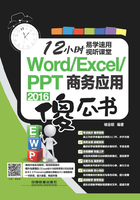
1.2.3 创建正文样式
公司内部管理制度的内容一般有很多条目,在创建正文样式时,为了使正文的条理更加清晰,可以为条目添加自动编号。下面通过创建和应用正文样式来快速设置这些条目的格式,具体操作方法如下:
第1步 单击“创建样式”按钮 1选中第一段文本。2在“样式”窗格中单击“创建样式”按钮 。
。

第2步 选择“编号”选项 弹出“根据格式设置创建新样式”对话框,1输入样式名称。2单击“格式”下拉按钮。3选择“编号”选项。

第3步 单击“定义新编号格式”按钮 弹出“编号和项目符号”对话框,单击“定义新编号格式”按钮。

第4步 输入编号格式 弹出“定义新编号格式”对话框,1选择编号样式。2在编号格式中输入“第1条”。3单击“字体”按钮。

第5步 设置字体格式 弹出“字体”对话框,1设置字体格式。2单击“确定”按钮。

电脑小专家
问:怎样查看样式具体格式?
答:在“样式”窗格选中样式后,单击下方的“样式检查器”按钮  ,打开“样式检查器”窗格,在其下方单击“显示格式”按钮
,打开“样式检查器”窗格,在其下方单击“显示格式”按钮  ,打开“显示格式”窗格,其中显示了样式的具体格式。
,打开“显示格式”窗格,其中显示了样式的具体格式。
第6步 选择“段落”选项 返回“根据格式设置创建新样式”对话框,1单击“格式”下拉按钮。2选择“段落”选项。

新手巧上路
问:怎样为样式指定快捷键?
答:打开“修改样式”对话框,单击“格式”下拉按钮,选择“快捷键”选项,在弹出的对话框中设置快捷键即可。
第7步 设置段落格式 弹出“段落”对话框,1设置特殊格式为“悬挂缩进”、“4字符”。2设置段后间距为0.5行。3单击“确定”按钮。

第8步 选中“自动更新”复选框 返回“根据格式设置创建新样式”对话框,1选中“自动更新”复选框。2单击“确定”按钮。

第9步 查看样式效果 此时即可创建“正文01样式,在文档中即可查看样式效果。

第10步 应用样式 1将光标定位到第二段文本中。2在“样式”窗格中选择“正文01”样式,此时即可应用“正文01”样式。采用同样的方法,在文档中设置各标题和条目文本。
